Msi GE60 APACHE Manuel d'utilisateur
Naviguer en ligne ou télécharger Manuel d'utilisateur pour Carnets de notes Msi GE60 APACHE. MSI GE60 APACHE Manual del usuario Manuel d'utilisatio
- Page / 48
- Table des matières
- MARQUE LIVRES
- Prefacio 1
- Contenido 2
- Regulaciones y comunicados 4
- Regulaciones de la batería 5
- Declaración WEEE 5
- Instrucciones de seguridad 6
- Marcas comerciales 8
- Historial de cambios 8
- Mapa del manual 10
- Desembalaje 10
- Introducción 12
- Vista frontal 15
- Vista lateral derecha 17
- Vista lateral izquierda 18
- Vista lateral trasera 20
- Vista lateral inferior 21
- Especificaciones 22
- Primeros pasos 25
- Administración de energía 27
- Operaciones básicas 34
- El teclado 36
- El panel táctil 41
- Dispositivos periféricos 45
- Dispositivos de comunicación 46
Résumé du contenu
Prefacio1Equipo portátilManual del usuarioG52-16GF1X2
Introducción 2-2 Enhorabuena por pasar a ser usuario de este portátil, un equipo diseñado con la máxima calidad. Este nuevo y exquisito equipo portá
2-3 Información general del producto En esta sección se ofrece una descripción de los aspectos básicos del equipo portátil. Le ayudará a conocer me
Introducción 2-4 1. Cámara web La Webcam integrada se puede utilizar para capturar imágenes, grabar vídeos o realizar conferencias, así como en con
2-5 Conmutador de capas SSE (opcional) Este portátil puede traer instalado una aplicación única de administración del teclado, SSE (Steel Series
Introducción 2-6 + Modo Avión Mantenga presionada la tecla Fn y presione la tecla F10 repetidamente para activar o desactivar el Modo Avión.
2-7Vista frontal 1. Indicadores LED de estado Disco duro / Dispositivo de unidad óptica en uso Parpadea en azul cuando el sistema está ac
Introducción 2-8 Para habilitar o deshabilitar la función WLAN o Bluetooth en el sistema operativo Windows 8.x, consulte las instrucciones propor
2-9Vista lateral derecha 1. Unidad de dispositivo óptico El equipo portátil cuenta con un dispositivo óptico. El dispositivo real preinsta
Introducción 2-10 Vista lateral izquierda 1. Bloqueo Kensington Este equipo portátil cuenta con un orificio de bloqueo Kensington que permi
2-115. Conector de alimentación Este conector sirve para conectar el adaptador AC/DC y suministrar alimentación para el portátil 6. Puerto USB 2.0
Prefacio 1-2 Contenido Capítulo 1: Prefacio Contenido ... 1-2 Regulaciones y
Introducción 2-12 Vista lateral trasera 1. Batería Este equipo portátil se alimenta de la batería cuando el adaptador de CA/CC está desco
2-13Vista lateral inferior 1. Botón de extracción de la batería Se trata de un dispositivo de recuperación que permite extraer la bat
Introducción 2-14 Especificaciones La especificación puede cambiar sin aviso. Los productos reales pueden diferir y depende de la zona donde son v
2-15Almacenamiento (Los elementos de esta lista podrían variar sin aviso previo) Formato de la unidad de disco duro 2,5” HDD/ mSATA SSD (opciona
Introducción 2-16 Función de doble pantalla Compatible Los dispositivos de visualización externos se detectarán automáticamente cuando se conecten.
Primeros pasos 3
Primeros pasos 3-2 Comenzar a usar el portátil Para los nuevos usuarios de este portátil, nos gustaría proponer seguir las ilustraciones siguien
3-3 Administración de energía Alimentación de CA Es muy recomendable conectar el adaptador de CA / CC al equipo portátil y utilizar el cable de ali
Primeros pasos 3-4 Instalar la Batería 1. Para instalar la batería, primero identifique el canal estable de la batería y el tornillo de la bandeja
3-5Extraer la Batería 1. Antes de extraer la batería, asegúrese de que el portátil esté apagado, y que la alimentación de CA esté desconectada. 2.
1-3 Administración de energía en el sistema operativo Windows ... 3-7 Sugerencias
Primeros pasos 3-6 Consejos de seguridad con la batería Si la batería se reemplaza o utiliza de manera incorrecta, puede existir el riesgo de incend
3-7Administración de energía en el sistema operativo Windows La administración de la energía consumida por los ordenadores personales (PCs) y monito
Primeros pasos 3-8 A continuación, haga clic en Opciones de energía. Seleccione un plan de energía que satisfaga sus necesidades personales.
3-9Sugerencias para ahorrar energía Active la función de ahorro de energía ECO para administrar el consumo de energía del equipo. Apague el mo
Primeros pasos 3-10 Operaciones básicas Si nunca ha utilizado un equipo portátil, lea las siguientes instrucciones para sentirse cómodo y seguro d
3-111. El lugar de trabajo debe contar con la iluminación suficiente. 2. Elija un escritorio y una silla adecuados y adapte la altura de los mismo
Primeros pasos 3-12 El teclado Este equipo portátil contiene un teclado completo. El teclado consta de cuatro tipos de teclas: teclas de escritura,
3-13Teclas de escritura Además de ofrecer las principales funciones del teclado, las teclas de escritura contienen también teclas de uso especial [C
Primeros pasos 3-14 + Activar o desactivar la función de panel táctil. + Reducir el brillo de la pantalla LCD. + Aumentar el brillo de la pantall
3-15+ ECO Engine (Motor ECO) (Ahorro de energía) Mantenga presionada la tecla Fn y presione la tecla F5 varias veces para cambiar entre varios mo
Prefacio 1-4 Regulaciones y comunicados Declaración sobre interferencias en radiofrecuencia FCC-B Este equipo se ha probado y se ha demostrado qu
Primeros pasos 3-16 Activación de red inalámbrica 1. Busque el icono Configuración en el escritorio y haga clic en él. 2. Entre en la página pr
3-17El panel táctil El panel táctil integrado en el equipo portátil es un dispositivo señalador compatible con un ratón convencional que permite con
Primeros pasos 3-18 Señalar y hacer clic Cuando haya movido y colocado el cursor sobre un icono, una opción de menú o un comando que desee ejecut
3-19Acerca de la unidad de disco duro Su portátil incluye un disco duro de 2,5 pulgadas o una unidad SSD mSATA (opcional). La unidad de disco duro e
Primeros pasos 3-20 Insertar el disco 1. Compruebe que el equipo portátil está encendido. 2. Presione el botón de expulsión del panel. La bandeja
3-21 Conectar los dispositivos externos Los puertos de I/O del equipo portátil permiten conectar dispositivos periféricos y dispositivos de comunic
Primeros pasos 3-22 Dispositivos de comunicación Las funciones listadas aquí son soportadas opcionalmente, dependiendo del mode
3-23 Sustitución y actualización de componentes Tenga en cuenta que la memoria, el disco duro, el módulo de LAN inalámbrica y Bluetooth, y la bater
Primeros pasos 3-24 Este equipo portátil cuenta con un disco duro como dispositivo de almacenamiento que el distribuidor o centro de servicio autor
1-5 Regulaciones de la batería Unión Europea: Las pilas, baterías y acumuladores no deberían mezclarse con la basura normal doméstica. Utilice el
Prefacio 1-6 Instrucciones de seguridad Lea las instrucciones de seguridad detenida e íntegramente. Tenga en cuenta todas las precaucione
1-7 Conserve siempre alejados del equipo aquellos objetos que generen fuertes campos magnéticos o eléctricos. Al instalar el cable coaxial en e
Prefacio 1-8 Política medioambiental El producto se ha diseñado para que sus componentes se puedan reutilizar y reciclar, y no se debe tirar a la
Introducción2
Plus de documents pour Carnets de notes MSI GE60 APACHE




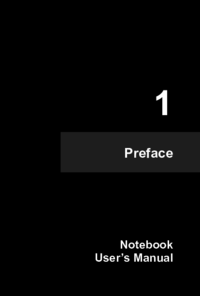


 (49 pages)
(49 pages) (51 pages)
(51 pages) (49 pages)
(49 pages) (51 pages)
(51 pages) (48 pages)
(48 pages) (48 pages)
(48 pages)







Commentaires sur ces manuels